Esta guía proporciona documentación para la AWS versión de Wickr. Si utilizas la versión local de Wickr, consulta la Guía de administración empresarial.
Las traducciones son generadas a través de traducción automática. En caso de conflicto entre la traducción y la version original de inglés, prevalecerá la version en inglés.
Directorio de equipos
Puedes ver los usuarios actuales de Wickr y modificar sus detalles en la sección Usuario de Wickr. AWS Management Console
Temas
Ver usuarios
Siga el procedimiento que se indica a continuación para ver los usuarios registrados en su red de Wickr.
-
Abre el formulario de AWS Management Console Wickr en https://console.aws.amazon.com/wickr/.
-
En la página Redes, seleccione el enlace Admin para acceder a la consola de administración de Wickr de dicha red.
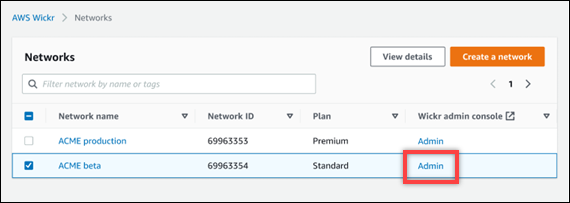
Se le redirigirá a la consola de administración de Wickr de una red específica.
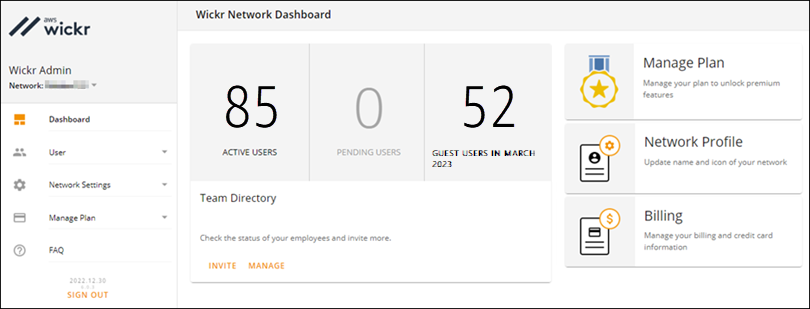
-
En el panel de navegación de la consola de administración de Wickr, seleccione Usuario y, a continuación, Directorio de equipos.
La página Directorio de equipos muestra los usuarios registrados en su red de Wickr, incluida información como su nombre, dirección de correo electrónico, grupo de seguridad asignado y estado actual. En el caso de los usuarios actuales, puede ver sus dispositivos, editar su información, suspenderlos, eliminarlos y cambiarlos a otra red de Wickr.
Cómo crear usuarios
Siga el procedimiento que se indica a continuación para crear un usuario.
-
Abre el formulario AWS Management Console para Wickr en https://console.aws.amazon.com/wickr/.
-
En la página Redes, seleccione el enlace Admin para acceder a la consola de administración de Wickr de dicha red.
Se le redirigirá a la consola de administración de Wickr de una red específica.
-
En el panel de navegación de la consola de administración de Wickr, seleccione Usuario y, a continuación, Directorio de equipos.
-
ElijaCrear usuarios.
-
En el formulario que aparecerá a continuación, escriba el nombre y apellidos, el código de país, el número de teléfono y la dirección de correo electrónico de los usuarios. El único campo obligatorio es la dirección de correo electrónico. Asegúrese de elegir el grupo de seguridad adecuado para los usuarios. Wickr les enviará un correo electrónico de invitación a la dirección que se indique.
-
Seleccione Crear.
Se enviará un correo electrónico al usuario. El correo electrónico incluye enlaces para descargar las aplicaciones de cliente Wickr y un enlace para registrarse en Wickr. A medida que los usuarios se registren en Wickr utilizando su enlace del correo electrónico, su estado en el directorio del equipo de Wickr cambiará de Pendiente a Activo.
Cómo editar usuarios
Siga el procedimiento que se indica a continuación para editar usuarios.
-
Abre el formulario AWS Management Console para Wickr en https://console.aws.amazon.com/wickr/.
-
En la página Redes, seleccione el enlace Admin para acceder a la consola de administración de Wickr de dicha red.
Se le redirigirá a la consola de administración de Wickr de una red específica.
-
En el panel de navegación de la consola de administración de Wickr, seleccione Usuario y, a continuación, Directorio de equipos.
-
Seleccione el icono de los puntos suspensivos en vertical situado junto al nombre del usuario que desea eliminar.
-
Puede elegir una de las siguientes opciones:
-
Dispositivos: muestra los dispositivos que el usuario ha configurado en el cliente Wickr.
-
Editar: permite editar la información del usuario, como su nombre, código de país, número de teléfono (opcional) y grupo de seguridad asignado.
-
Suspender: sirve para suspender al usuario para que no pueda iniciar sesión en su red de Wickr del cliente Wickr. Cuando se suspende a un usuario que está conectado a la red de Wickr del cliente, la sesión de dicho usuario se cierra automáticamente.
-
Eliminar: elimina el usuario de la red de Wickr.
-
Eliminar usuarios
Siga el procedimiento que se indica a continuación para eliminar un usuario.
-
Abre el formulario AWS Management Console para Wickr en https://console.aws.amazon.com/wickr/.
-
En la página Redes, seleccione el enlace Admin para acceder a la consola de administración de Wickr de dicha red.
Se le redirigirá a la consola de administración de Wickr de una red específica.
-
En el panel de navegación de la consola de administración de Wickr, seleccione Usuario y, a continuación, Directorio de equipos.
-
Seleccione el icono de los puntos suspensivos en vertical situado junto al nombre del usuario que desea eliminar.
-
Seleccione Eliminar para eliminarlo.
Cuando se elimina a un usuario, dicho usuario ya no puede iniciar sesión en su red de Wickr del cliente Wickr.